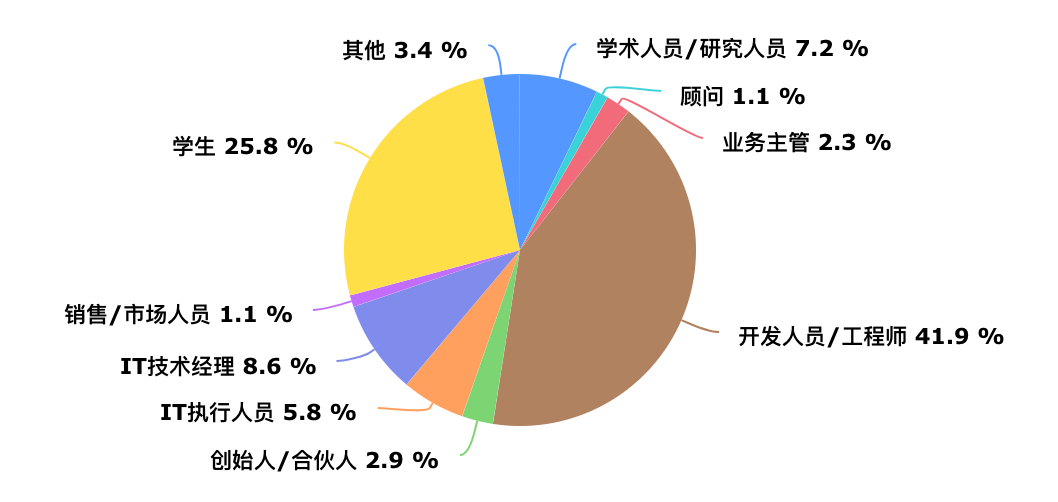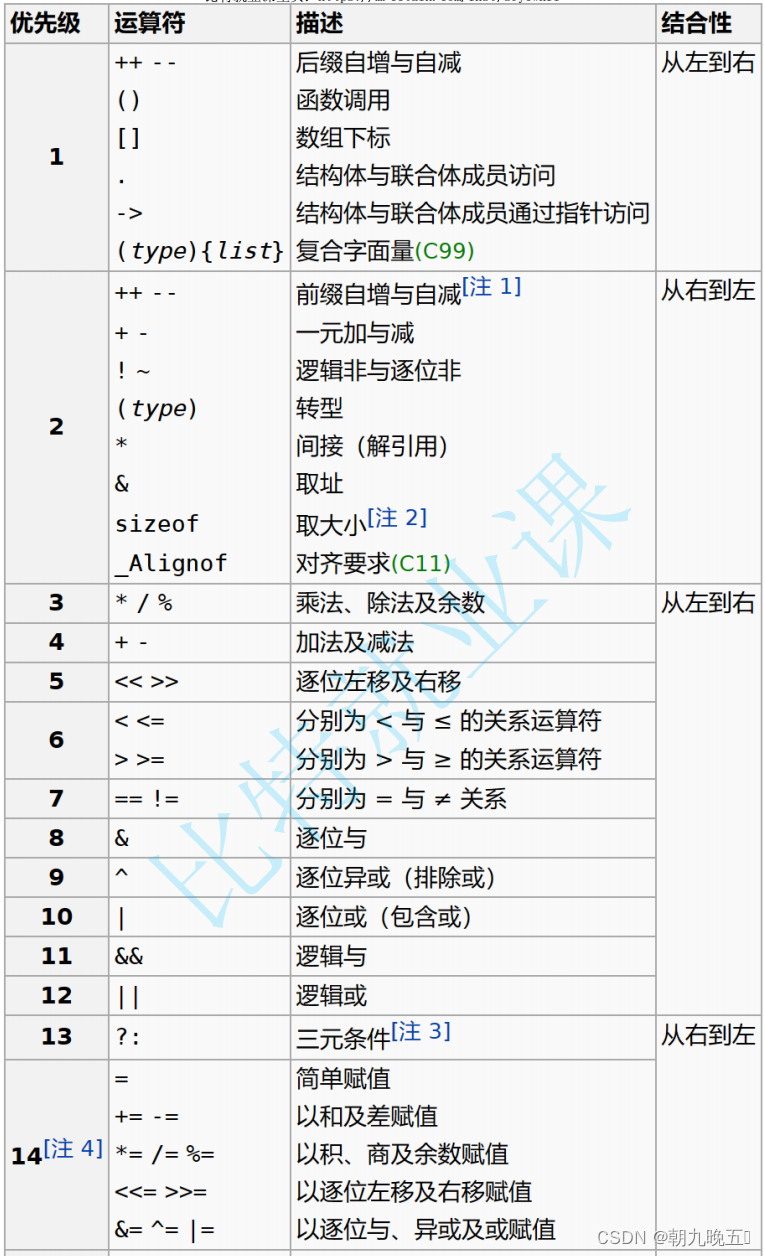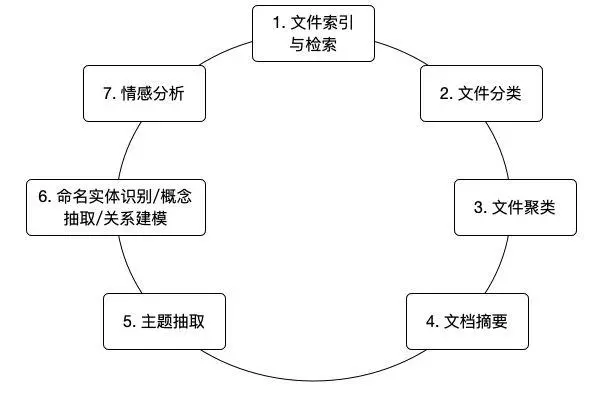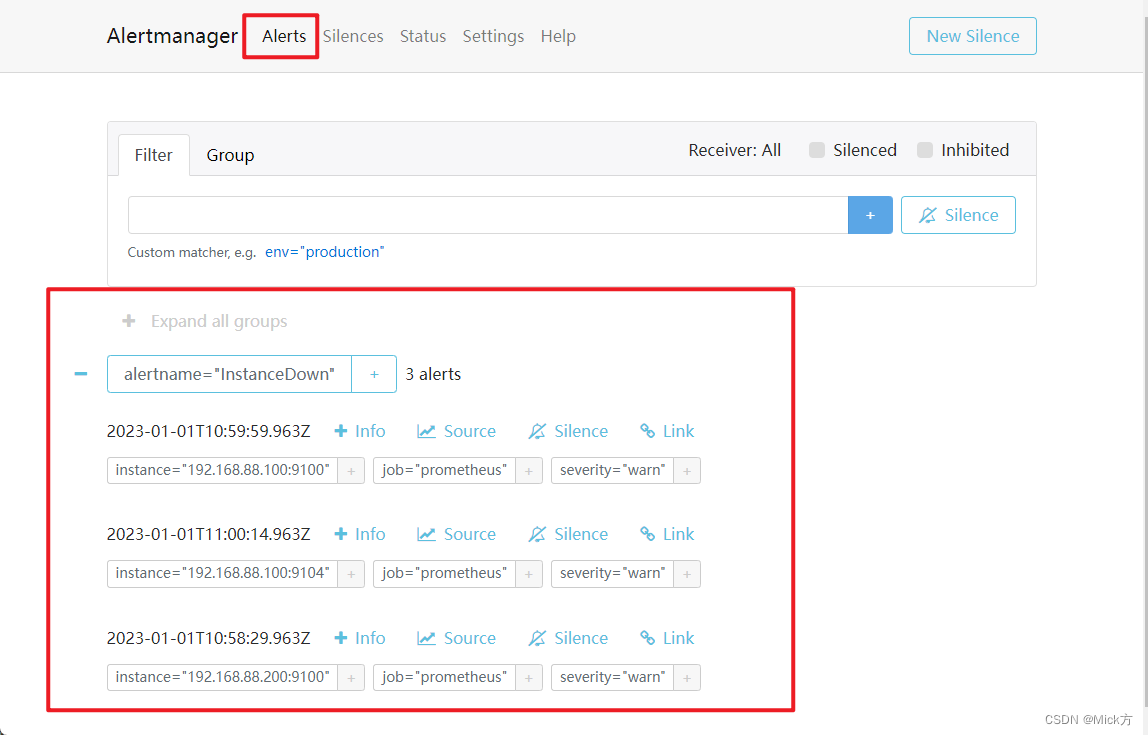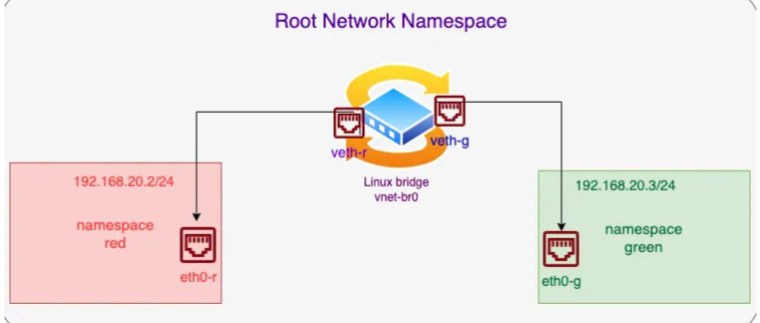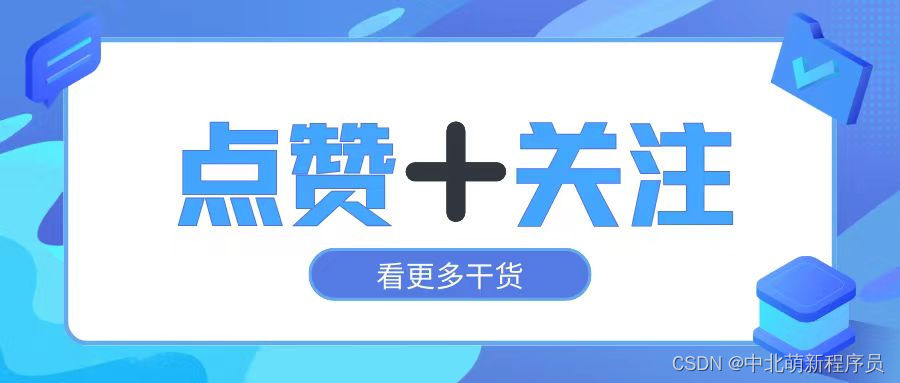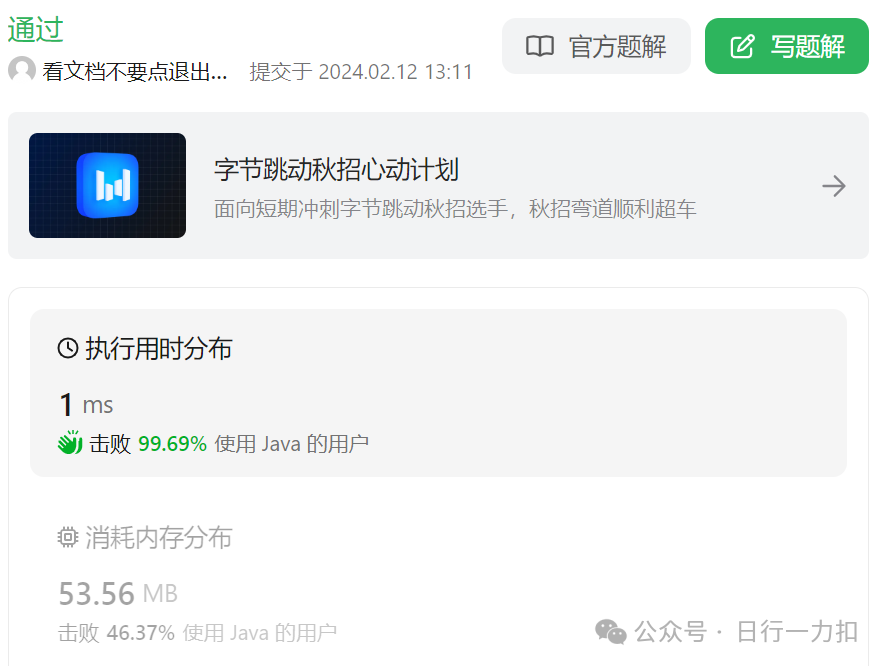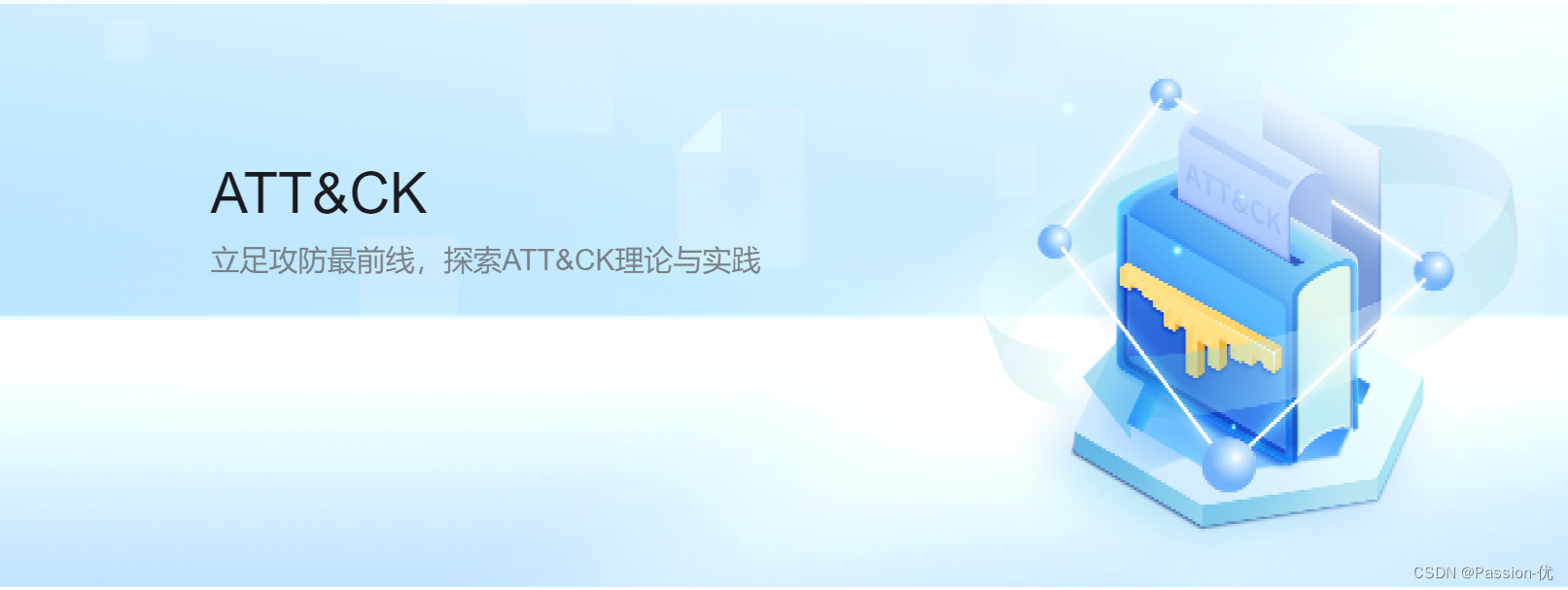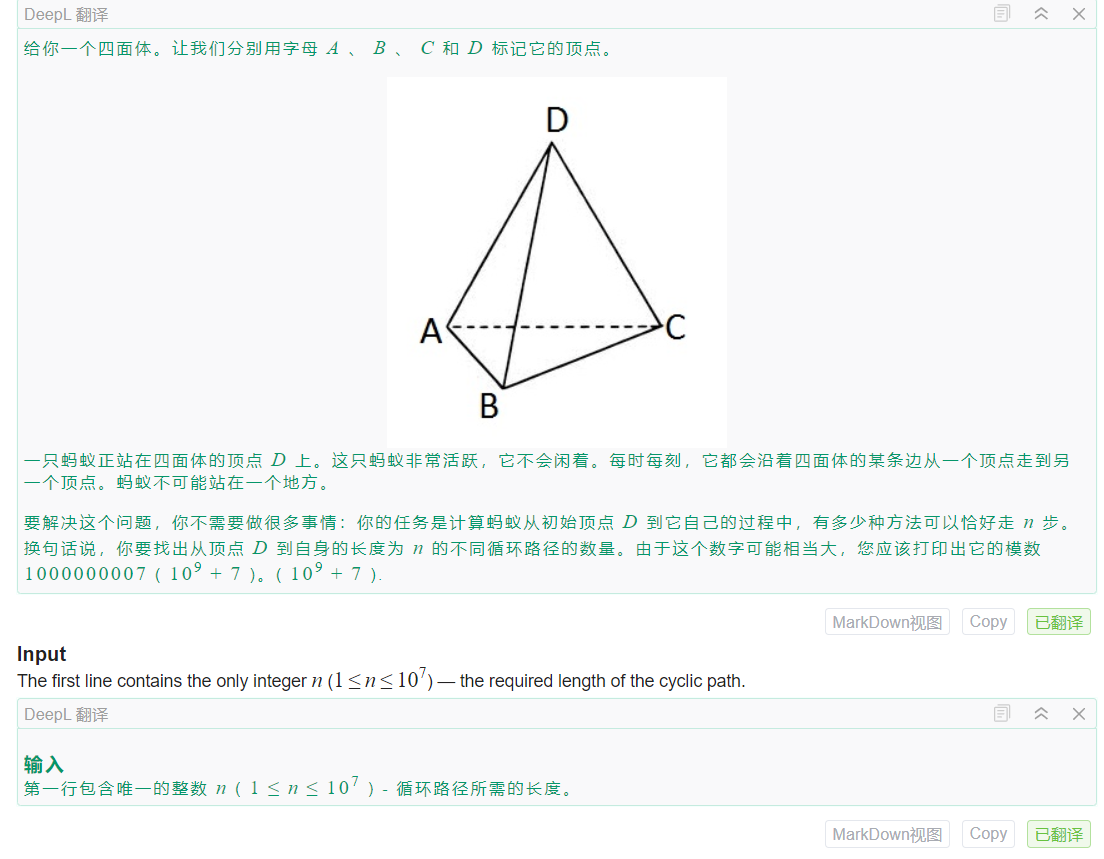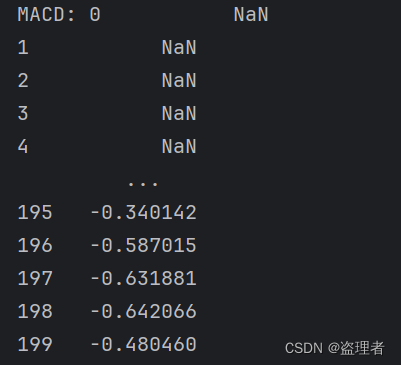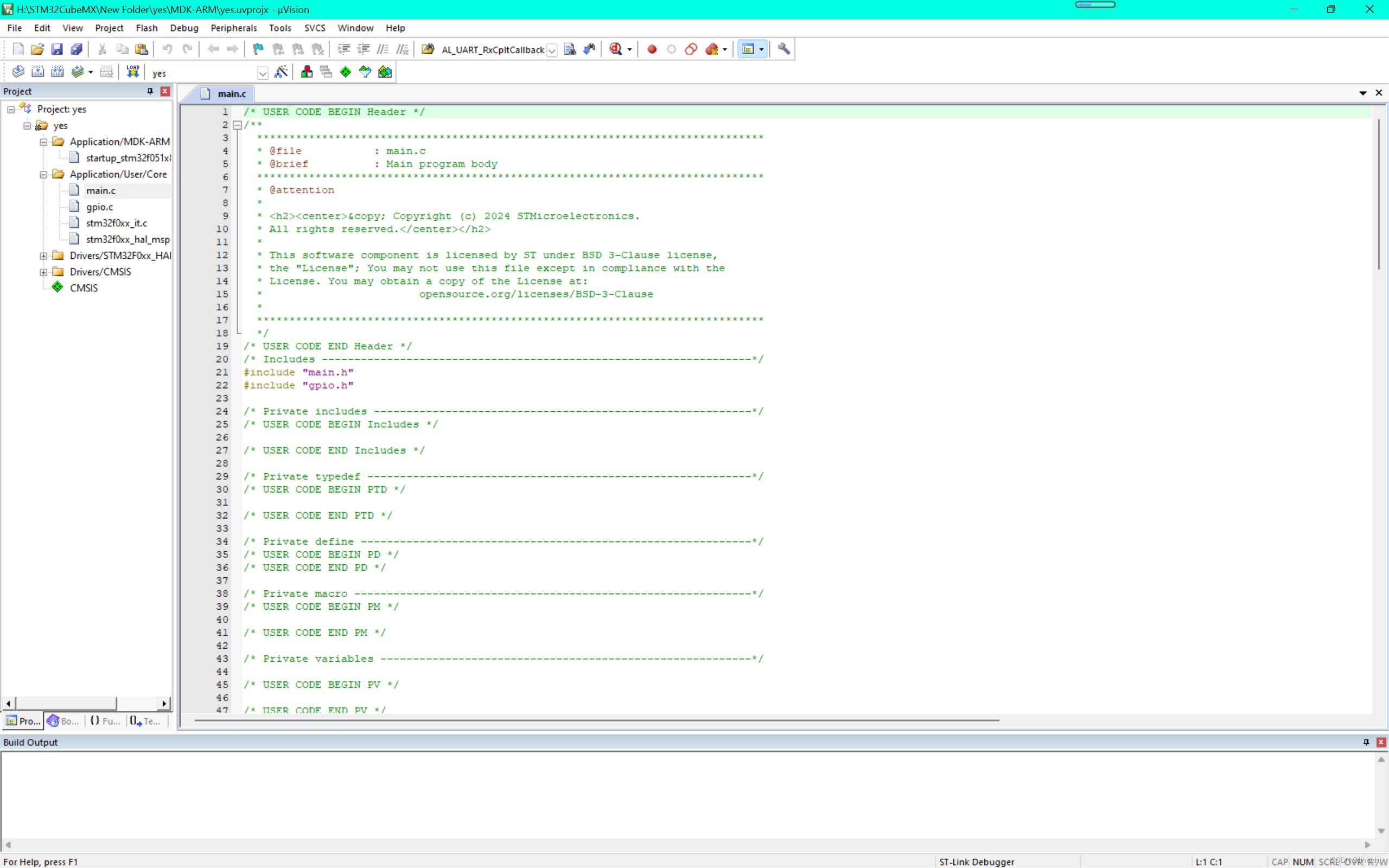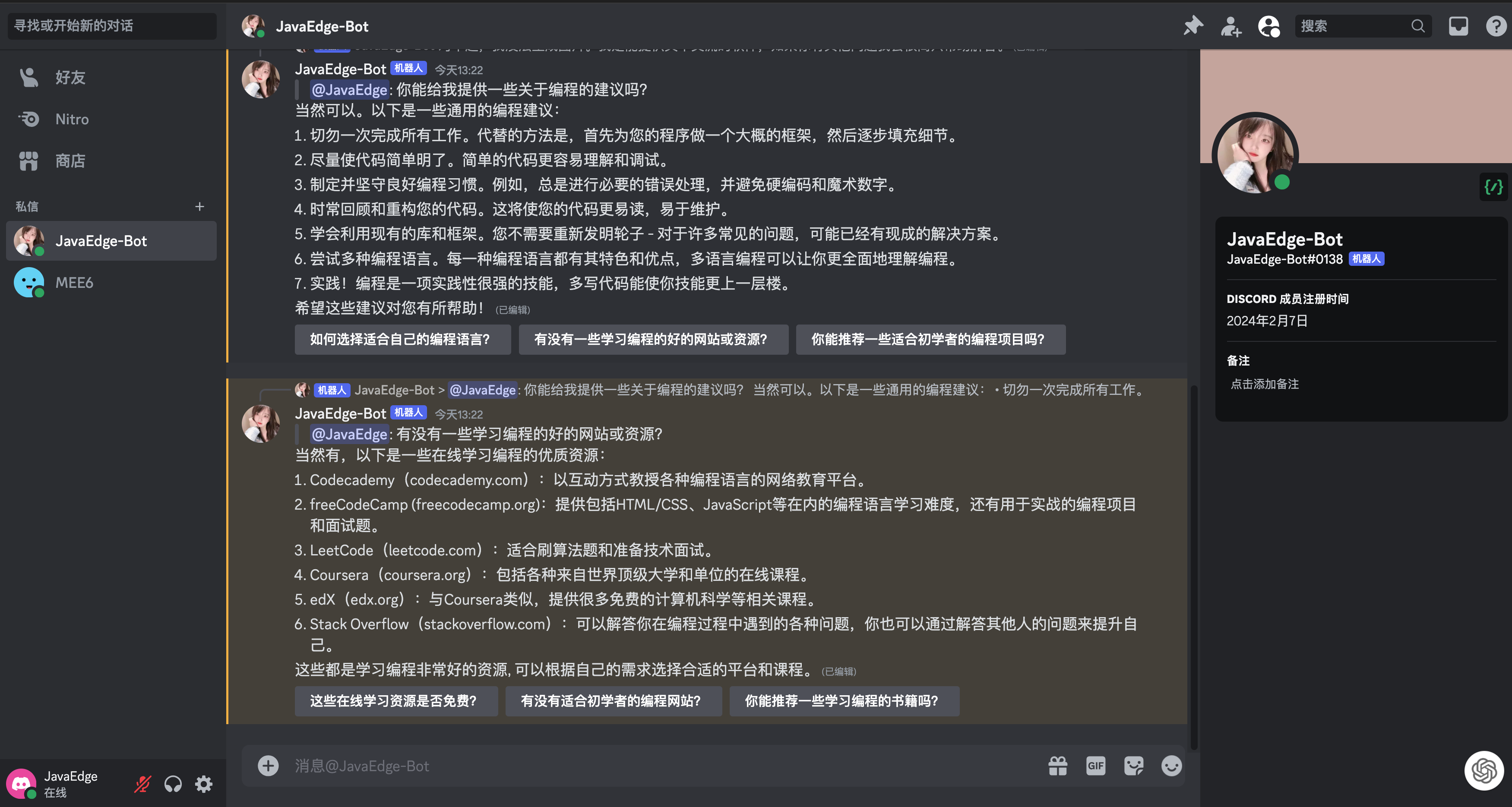1.修改系统语言
- 问题:下图显示系统语言不对

- 查看系统中可用的所有区域设置的命令
locale -a
- 修改
/etc/default/locale文件
修改后如下:
# File generated by update-locale
LANG="en_US.UTF-8"
LANGUAGE="en_US:en"
LANG="en_US.UTF-8":指定系统的默认语言为英语(美国),使用 UTF-8 字符编码。
LANGUAGE="en_US:en":指定语言环境的优先级顺序,首选英语(美国),其次是英语。
这些设置表明系统的默认语言和语言环境为英语(美国),使用 UTF-8 字符编码。
- 重启下系统
/etc/default/locale 文件是一个用于设置系统默认区域设置(locale)的配置文件。区域设置是一组用于定义语言、地区和其他相关本地化信息的配置。该文件中包含了一些环境变量的设置,用于指定系统的默认语言、字符编码、日期格式等。
/etc/default/locale 文件中通常包含以下环境变量的设置:
LANG:指定系统的默认语言。
LC_ALL:覆盖所有其他区域设置相关的环境变量,用于统一设置所有本地化选项。
LC_CTYPE:指定字符编码和字符分类的规则。
LC_NUMERIC:指定数字格式的规则。
LC_TIME:指定日期和时间格式的规则。
LC_COLLATE:指定字符串排序的规则。
LC_MONETARY:指定货币格式的规则。
LC_MESSAGES:指定消息和提示信息的语言。
2.修改系统时间
- 将硬件时钟的时间同步到系统时钟
hwclock --hctosys
# 将硬件时钟(RTC)的时间同步到系统时钟。硬件时钟是计算机上的一个独立时钟,用于记录时间,而系统时钟是操作系统内部使用的时钟,这个命令会将硬件时钟的时间读取出来,并将其设置为系统时钟的时间。
hwclock --show
# 用于显示硬件时钟的时间。它会将硬件时钟的时间读取出来,这个命令可以用来检查硬件时钟的时间是否正确。
如果硬件时钟也不准确,就需要永久修改系统时间了。。。
- 1.关闭系统时间自动同步功能
sudo -S /usr/bin/timedatectl set-ntp false
- 2.设置系统时间为指定的日期和时间。其中,yyyy-MM-dd是日期部分,hh:mm:ss是时间部分
sudo -S /bin/date -s "yyyy-MM-dd hh:mm:ss"
- 3.将系统时间同步到硬件时钟(RTC)
sudo -S /sbin/hwclock -w
- 4.保存配置
sudo -S /bin/sync
如下:
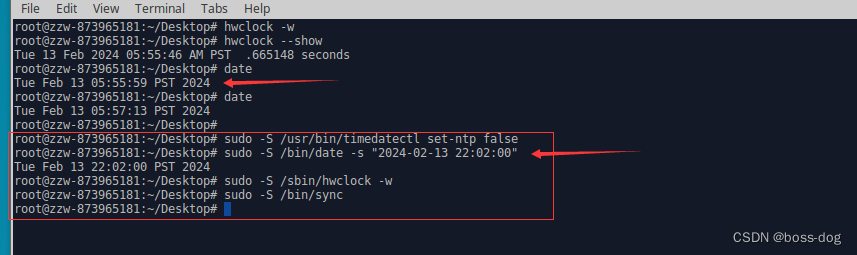
![第三节课[LangChain]作业](https://img-blog.csdnimg.cn/direct/d7a15989b04f4efc806cbd0b82e94ab5.png)